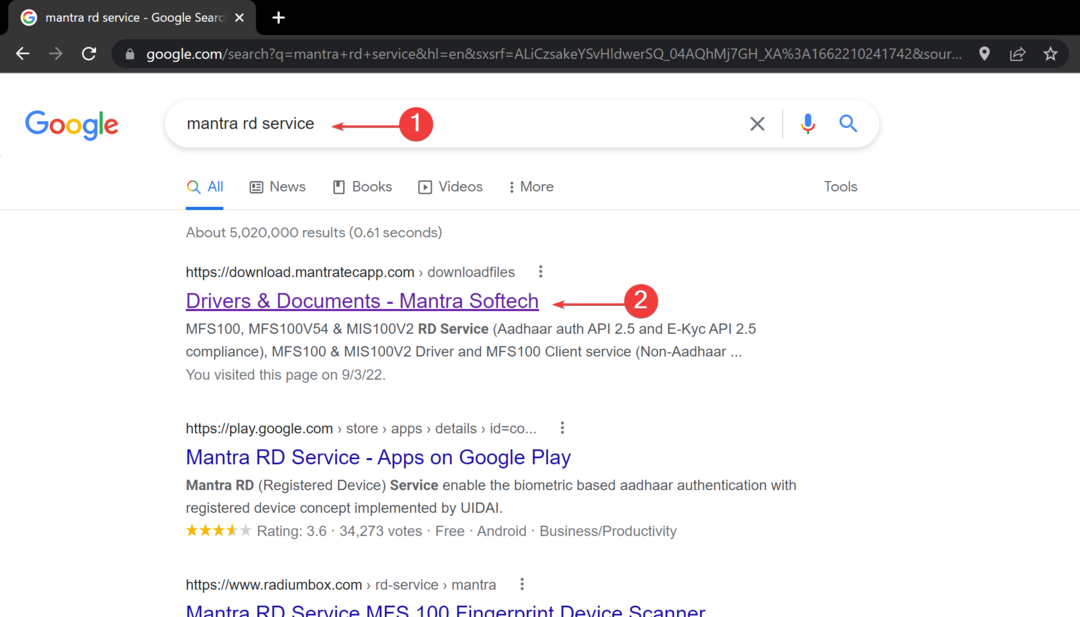- Microsoft .NET Framework yra svarbi programinė įranga, skirta paleisti programinę įrangą ir programas Windows OS.
- Jei kyla problemų dėl .NET Framework, gali atsirasti Windows 11 naujinimo klaida 0x800f081f.
- Norėdami tai išspręsti, galite pabandyti pakoreguoti grupės strategijos failus, rankiniu būdu įdiegti Windows naujinimus arba pašalinti WUServer ir WIStatusServer iš registro.
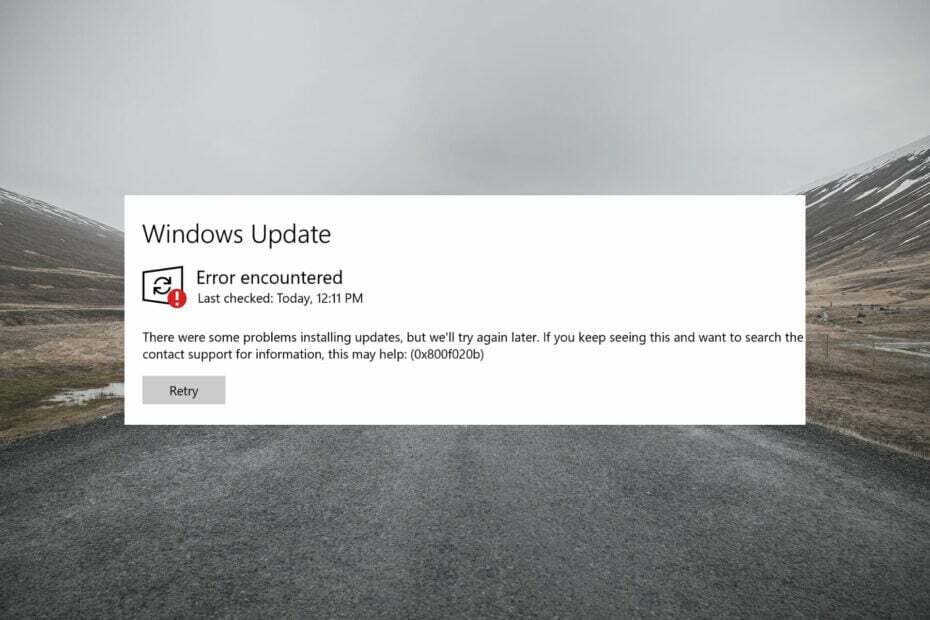
XĮDIEGTI PASPUSTELĖT ATSISIUNČIŲ FAILĄ
Ši programinė įranga ištaisys įprastas kompiuterio klaidas, apsaugos jus nuo failų praradimo, kenkėjiškų programų, aparatinės įrangos gedimų ir optimizuos jūsų kompiuterį maksimaliam našumui. Išspręskite kompiuterio problemas ir pašalinkite virusus dabar atlikdami 3 paprastus veiksmus:
- Atsisiųskite „Restoro PC Repair Tool“. kuri ateina su patentuotomis technologijomis (yra patentas čia).
- Spustelėkite Pradėti nuskaitymą Norėdami rasti „Windows“ problemas, kurios gali sukelti kompiuterio problemų.
- Spustelėkite Remontuoti visus Norėdami išspręsti problemas, turinčias įtakos jūsų kompiuterio saugai ir našumui
- „Restoro“ atsisiuntė 0 skaitytojai šį mėnesį.
Diegiant naujausią Windows 11 atnaujinimai yra svarbūs dėl kelių priežasčių. Tačiau trumpai tariant, naujausi naujinimai suteikia galimybę naudotis naujausiomis funkcijomis, kai tik jie pasiekia.
Be to, jie taip pat pagerina vartotojo patirtį, ištaisydami klaidas, esančias ankstesnėje operacinės sistemos versijoje.
„Microsoft“ taip pat pristato naujausią naujinimą pažeidžia saugumo apsaugą kad jūsų „Windows 11“ kompiuteriui nepakenktų įvairūs ir nauji virusai ar kenkėjiškų programų atakos.
Dabar, išleidus naujus kaupiamuosius naujinimus ir funkcijų leidimus, įprasta patirti tam tikrų klaidų ar problemų.
Su „Windows 11“ tai nesiskiria. Žmonės skundėsi dėl „Windows 11“ naujinimo klaidos 0x800f081f. Šis klaidos kodas dažniausiai yra susijęs su Microsoft .NET Framework 3.5 nesuderinamumu.
Tačiau, kaip ir kiekvienas kitas „Windows 11“ naujinimo klaidos kodas, ši klaida 0x800f081f taip pat gali sukelti problemų vartotojams dėl sugadintų registro failų arba sistemos failų. Pažymėtina, kad vartotojai pranešė apie panašias problemas taip pat su Windows 10 OS.
Kad ir kaip būtų, šiame vadove sukūrėme sprendimų, kurie padės išspręsti šią problemą, sąrašą. Kadangi problema daugiausia susijusi su Microsoft .Net Framework nesuderinamumo, pirmiausia stengsimės išspręsti šią problemą ir galbūt išspręsti „Windows 11“ naujinimo klaidą 0x800f081f.
Kas suaktyvina „Windows 11“ naujinimo klaidą 0x800f081f?
Prieš pradėdami ieškoti sprendimų ir bandydami juos taisyti, svarbu žinoti pagrindines problemas, dėl kurių jūsų kompiuteryje pasirodo „Windows 11“ naujinimo klaida 0x800f081f.
Įdomus faktas apie šią „Windows 11“ naujinimo klaidą 0x800f081f yra tai, kad ji yra tarp keturių iššokančių klaidų kodų. dėl tos pačios priežasties.
Kiti trys klaidų kodai yra 0x800F0906, 0x800F0907 ir 0x800F0922. Visi šie klaidų kodai, įskaitant klaidos kodą 0x800F081f, parodys klaidos pranešimą „Diegiant naujinimus kilo problemų, bet vėliau bandysime dar kartą. Jei tai nuolat matote ir norite ieškoti žiniatinklyje arba susisiekti su palaikymo komanda, kad gautumėte informacijos, tai gali padėti.“
Taip nutinka todėl, kad „Windows“ negali atsisiųsti svarbių failų iš galimo naujinimo. Kaip jau minėta, Microsoft .Net Framework nesuderinamumas taip pat sukelia šią problemą.
Jis taip pat gali atsirasti dėl DISM (diegimo vaizdo aptarnavimo ir valdymo) įrankio arba kai kurių Windows PowerShell komandų.
Štai keletas konkrečių skirtingų klaidų kodų priežasčių:
- 0x800F081F: sistemai nepavyko rasti .NET Framework šaltinio failų, kad būtų galima tęsti diegimą.
- 0x800F0906: „Windows“ nepavyko prisijungti prie interneto arba įdiegti vaidmens, vaidmens paslaugos ar funkcijos.
- 0x800F0907: DISM įrankis nepavyko arba jūsų tinklo strategijos nustatymai blokuoja prieigą prie interneto.
- 0x800F0922: nepavyko apdoroti svarbių .NET išplėstinių diegimo programų arba bendrųjų komandų.
Kaip ištaisyti „Windows 11“ naujinimo klaidą 0x800f081f?
1. Paleiskite „Windows“ naujinimo trikčių šalinimo įrankį
- Atviras Pradėti Meniu.
- Įrašykite Pašalinkite kitas problemas ir atidarykite.

- Spustelėkite Bėk šalia Windows "naujinimo.

- Trikčių šalinimo įrankis pradėti diagnozę ir patikrins, ar nėra klaidų.

- Taikykite rekomenduojami pataisymai.
- Perkrauti savo kompiuterį.
Vienas iš dažniausiai naudojamų sprendimų, kaip išspręsti daugumą įprastų „Windows 11“ problemų, yra paleisti integruotą „Windows“ trikčių šalinimo įrankį.
Norėdami ištaisyti šią „Windows 11“ naujinimo klaidą 0x800f081f, patartume išbandyti „Windows“ naujinimo trikčių šalinimo įrankį. Jis ne tik aptiks problemą, bet galbūt ir išspręs ją proceso metu.
2. Pakeiskite savo grupės politiką
- Paspauskite Laimėk + R klavišus, kad atidarytumėte dialogą Vykdyti.
- Tipas gpedit.msc ir pataikė Įeikite.
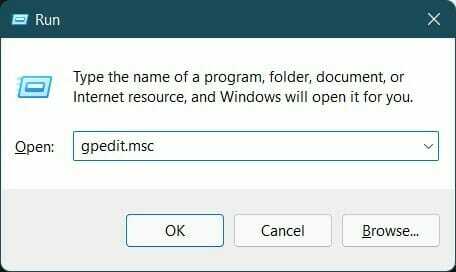
- Išskleisti Kompiuterio konfigūracija.
- Tada išplėsti Administravimo šablonai.
- Spustelėkite Sistema.

- Dešinėje pusėje spustelėkite įrašą, pažymėtą Nurodykite pasirenkamo komponento diegimo ir komponentų taisymo parametrus.

- Dukart spustelėkite šį įrašą, kad jį atidarytumėte.
- Patikrinti Įjungtas ir pataikė Gerai.

3. Taisykite „Windows“ sistemos failus
- Atidaryk Pradėti Meniu.
- Ieškoti Komandinė eilutė ir paleiskite kaip administratorius.

- Įveskite žemiau esančią komandą ir paspauskite Įeikite.
sfc /scanow
- Jūsų kompiuteris pradės nuskaityti ir taip pat bandys išspręsti problemą.
- Perkraukite savo kompiuterį.
- Vėl atidaryta komandinė eilutė.
- Įveskite žemiau komanda ir pataikė Įeikite:
chkdsk C: /f /r /x - Baigę procesą įveskite žemiau esančią komandą ir paspauskite Enter:
DISM.exe /Prisijungęs /Išvalymo vaizdas /Atkurti sveikatą - Pamatysite pranešimą „Operacija sėkmingai atlikta“. Uždarykite langą ir iš naujo paleiskite kompiuterį.
- Pataisymas: „Windows 11“ klaida „Kmode“ išimtis netvarkoma
- Kaip atsisiųsti „Logitech G Hub“ sistemoje „Windows 11“.
- Kaip pataisyti lėtą „Chrome“ sistemoje „Windows 11“.
4. Atsisiųskite „Windows 11“ naujinimą rankiniu būdu
- Atidarykite oficialų „Microsoft“ katalogo svetainė.
- Viduje paieškos juosta, įveskite KB (Knowledge Base) numeris „Windows“ naujinimo, kurį norite atsisiųsti, ir paspauskite Paieška mygtuką.

- Bus rodomas galimų naujinimo paketų, susietų su įvestu KB numeriu, sąrašas.

- Spustelėkite atnaujinimo pavadinimą, kad gautumėte daugiau informacijos, pvz., Diegimo ištekliai, Informacija apie pakuotę, ir Palaikomos kalbos apie atnaujinimą.

- Nustatykite tinkamą naujinimą ir paspauskite parsisiųsti mygtuką.

-
Dešiniuoju pelės mygtuku spustelėkite atsisiuntimo nuorodoje ir paspauskite Išsaugoti nuorodą.

- Pasirinkite atsisiuntimo katalogą ir paspauskite Sutaupyti.

- Atidarykite aplanką, kuriame atsisiuntėte „Windows 11“ naujinimo paketą.
-
Dukart spustelėkite ant jo bėgti.

- Po kelių sekundžių paspauskite Taip mygtuką ant „Windows Update“ atskira diegimo programa iššoks, kad pradėtumėte diegimą.

- Perkraukite kompiuterį ir patikrinkite, ar tai pašalina „Windows 11“ naujinimo klaidą 0x800f081f.
5. Išvalykite „Windows Update“ talpyklą ir komponentus
- Atviras Pradėti Meniu.
- Ieškoti Komandinė eilutė ir paleiskite kaip administratorius.

- Įveskite žemiau esančias komandas ir paspauskite Įeikite įvedę kiekvieną komandą po vieną.
Net Stop bitai
Net Stop wuauserv
Net Stop appidsvc
Net Stop cryptsvc
Ren %systemroot%SoftwareDistribution SoftwareDistribution.bak
Ren %systemroot%system32catroot2 catroot2.bak
Net Start bitai
Net Start wuauserv
Net Start appidsvc
Net Start cryptsvc
4. Išeiti cmd ir iš naujo paleiskite kompiuterį.
6. Pašalinkite WUServer ir WIStatusServer iš registro
- Atviras Bėk dialogo naudojimas Laimėk + R klaviatūros klavišus.
- Įveskite žemiau esančią komandą ir paspauskite Įeikite.
regedit
- Spustelėkite Taip jei raginimas jūsų paprašys leidimo.
- Turite eiti toliau nurodytu adresu:
HKEY_LOCAL_MACHINE\SOFTWARE\Policies\Microsoft\Windows\WindowsUpdate - Dešinėje pusėje suraskite WUServer ir WIStatusServer.
-
Ištrinti abu įrašai.

- Jei šių įrašų nėra, tiesiog pereikite prie kito sprendimo.
Ką dar galiu padaryti, kad išvengčiau „Windows 11“ naujinimo klaidos 0x800f081f?
Kai aptinkate klaidą, taip pat diegdami „Windows 11“ naujinimą, tai gali būti nelinksma ir erzina.
Pirmiau minėti sprendimai gali būti labai naudingi, kai susiduriate su „Windows 11“ naujinimo klaida 0x800f081f. Tačiau tai dar ne viskas.
Jei dėl kokių nors priežasčių nė vienas iš pirmiau nurodytų veiksmų nepadėjo išspręsti problemos, turime keletą svarbių punktų, kuriuos galite sekti ir patikrinti, ar tai išsprendžia problemą, ar ne.
➡ Įsitikinkite, kad.NET Framework įjungtas
Tai svarbu, nes ši problema susijusi su Microsoft .Net Framework. Atidarykite „Windows“ funkciją ieškodami jos meniu Pradėti ir pažymėdami laukelį šalia .NET Framework 3.5 (įskaitant .NET 2.0 ir 3.0).
Spustelėkite Gerai ir iš naujo paleiskite kompiuterį. Įsitikinę, kad .NET Framework įgalinta, be problemų gausite automatinius naujinimus.
➡ Išjunkite kūrėjo režimą
Viskas, ką jums reikia padaryti, tai atidaryti meniu Pradėti ir ieškoti kūrėjo režimo. Atidarykite jį ir būtinai išjunkite kūrėjo režimą.
Yra atvejų, kai kūrėjo režimas gali trukdyti diegti „Windows“ naujinimą, taigi ir klaidą. Įsitikinkite, kad jis išjungtas, ir patikrinkite, ar tai išsprendžia problemą, ar ne.
➡ Iš naujo nustatykite „Windows 11“ kopiją
Jei absoliučiai niekas neveikia, tada, kaip paskutinę priemonę, viskas, ką galite padaryti, tai iš naujo nustatyti arba iš naujo įdiegti „Windows 11“ OS kompiuteryje. Yra tikimybė, kad kai kurie svarbūs failai nebuvo įdiegti ankstesnio diegimo metu.
Žemiau esančiuose komentaruose praneškite, kuris iš aukščiau pateiktų sprendimų padėjo ištaisyti „Windows 11“ naujinimo klaidą 0x800f081f. Be to, galite pasidalinti su mumis bet kokiu kitu sprendimu, kuris išsprendė jūsų problemą.